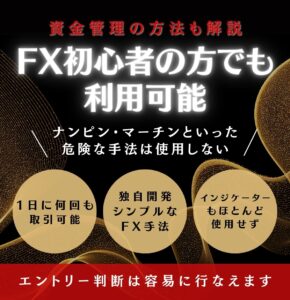2016年1月に韓国でサービスを開始した動画配信サービス「WATCHA」
日本でも、2020年9月16日よりリリース開始となりました。
映画レビューアプリ『WATCHA PEDIA(ウォッチャペディア)』との連携機能やおすすめ機能・予想評価など今までの動画配信サービスにはなかった機能が魅力的な動画配信サービスです。
今回はそのWATCHAの登録・解約方法について画像を使って丁寧に解説していきたいと思います。
さらには無料お試し体験をする際の注意点などもまとめてみました。
この記事の、WATCHAの登録・解約方法はスマホで行っています。
PCでも登録・解約方法は変わらないとは思いますが、多少の画像の差異などあるかと思いますので注意してください。
▼WATCHA1ヶ月無料トライアルする▼
[maxbutton id=”11″ ]
WATCHAの登録方法
私も実際に登録してみましたので、画像を使って説明していきたいと思います。
登録までは主に4ステップです。
WATCHA登録までの手順
1.WATCHA公式サイトにアクセス
2.WATCHAアカウントを作成(お持ちの方はログイン)
3.必要事項を入力
4.登録完了
それでは一つ一つ見ていきます。
まずはWATCHA公式サイトにいきましょう。
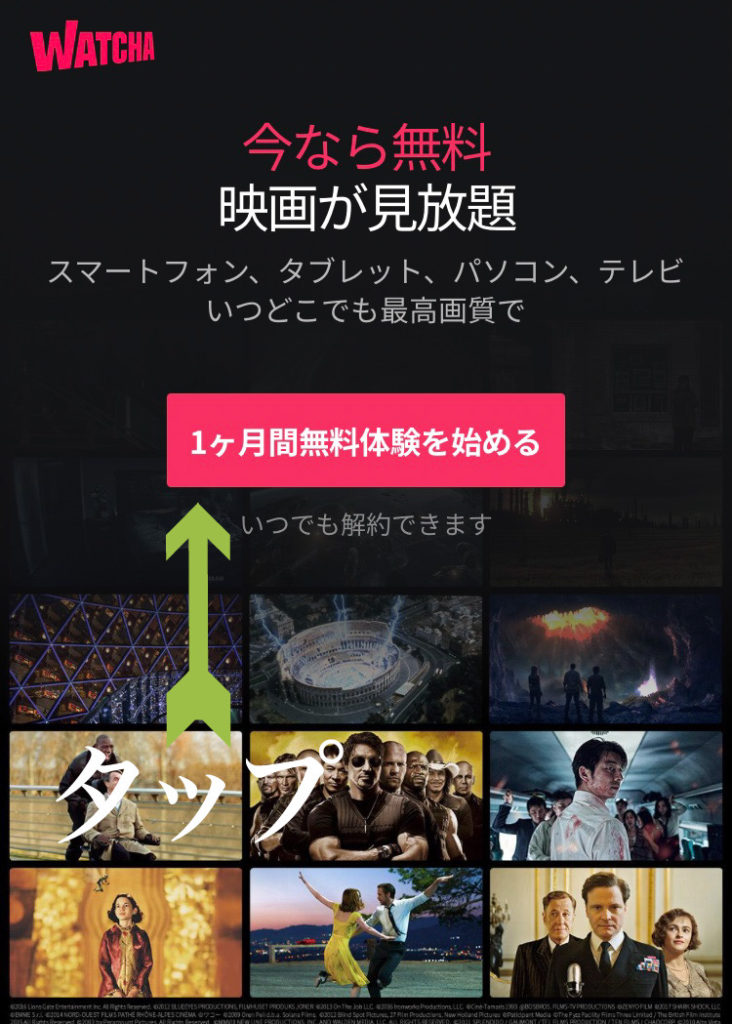
まずは「1ヶ月間無料体験を始める」をクリックしましょう。
クリックすると次にWATCHAアカウント入力の画面に飛びます。
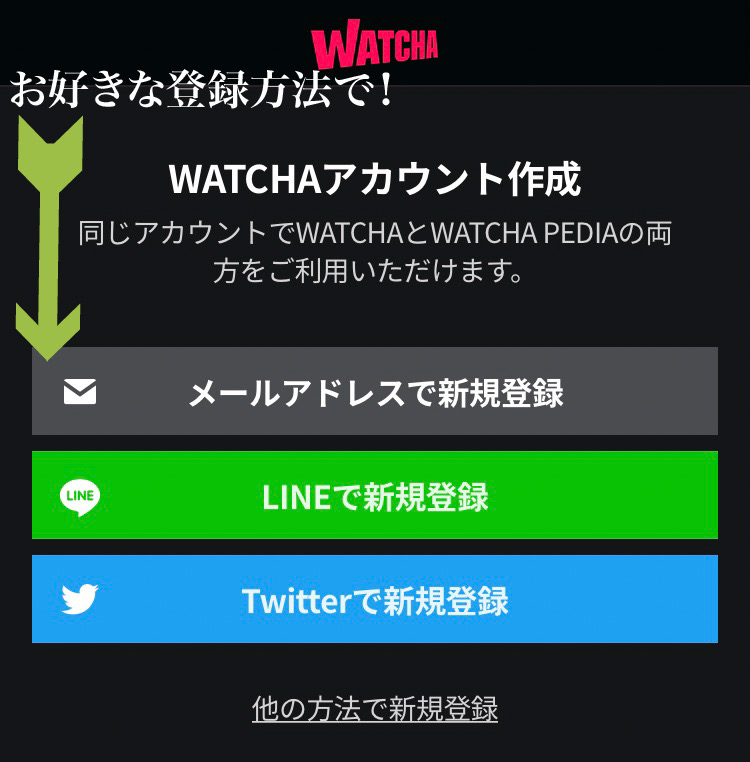
登録方法には、
・メールアドレスで新規登録
・LINEで新規登録
・Twitterで新規登録
・その他
の、4種類の方法がありますので、お好きな方法を選択してください。
今回は、「メールアドレスで新規登録」で進めていきます。
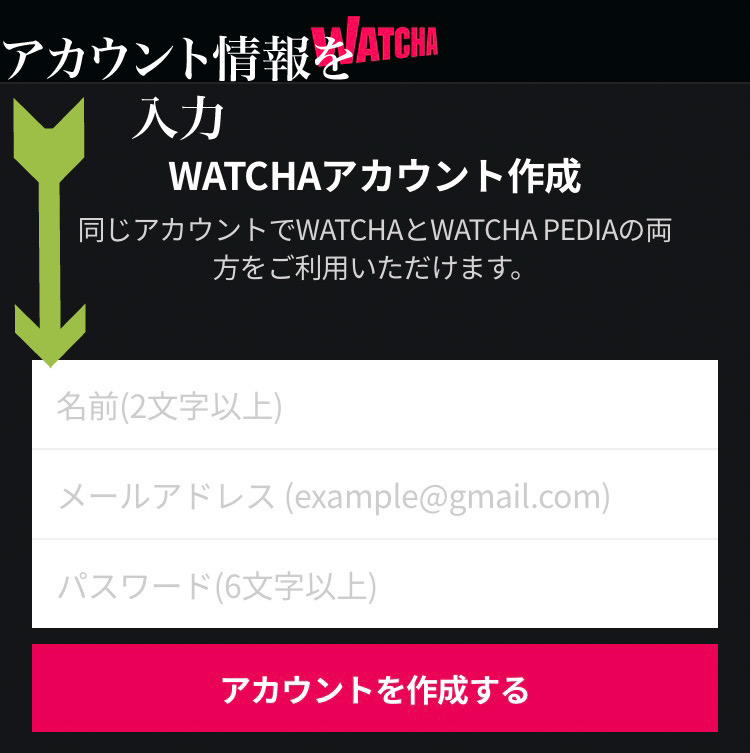
メールアドレスで新規登録を選択すると、名前・メールアドレス・パスワードの入力画面が出ますので、必要事項を入力してアカウントを作成するをタップします。
そうすると、次に「プランを選択する」画面に飛びますので、お好きなプランを選択して、プランを契約をタップしてください。
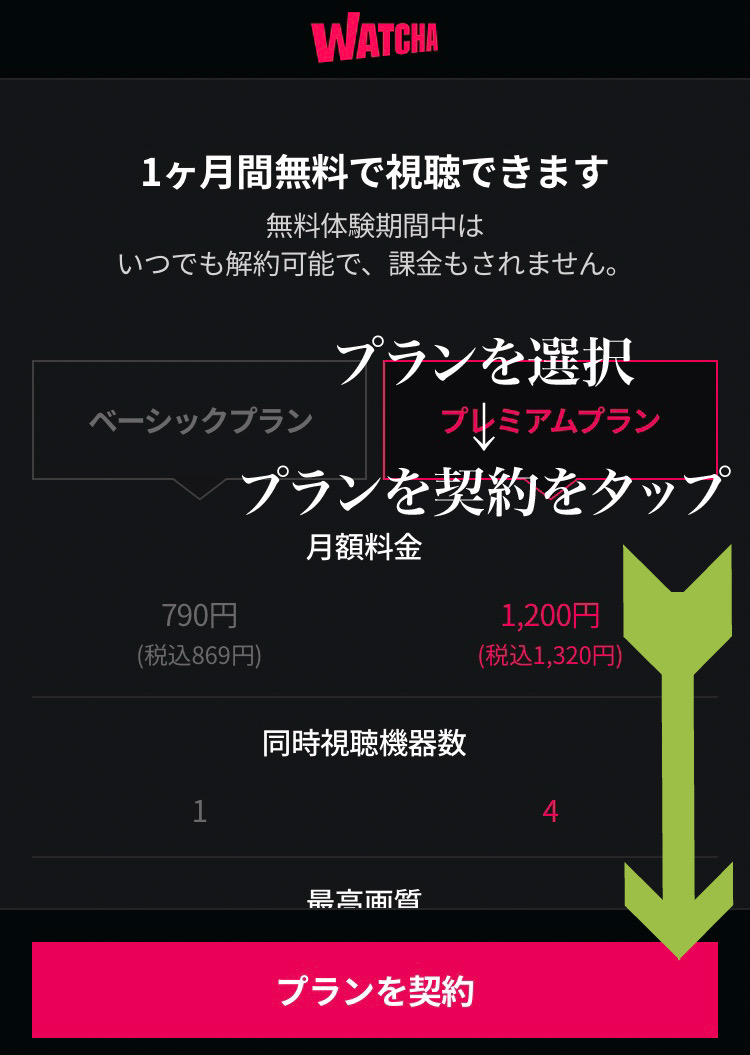
| ベーシックプラン | |
|---|---|
| 月額料金 | 790円(税込869円) |
| 同時視聴機器数 | 1 |
| 最高画質 | フルHD |
| ダウンロード本数 | 5 |
| テレビ・スマホ・タブレット・PCでの視聴可能。 | |
| プレミアムプラン | |
|---|---|
| 月額料金 | 1,200円(税込1,320円) |
| 同時視聴機器数 | 4 |
| 最高画質 | フルHD |
| ダウンロード本数 | 100 |
| テレビ・スマホ・タブレット・PCでの視聴可能。 | |
・プランは2種類ありますが、どちらを選択しても無料体験期間は適用されます。
今回は、プレミアムプランを選択して進めていきます。
プランを選択したら、カード情報(お支払い情報)の入力画面に飛びますので、カード情報を入力してください。
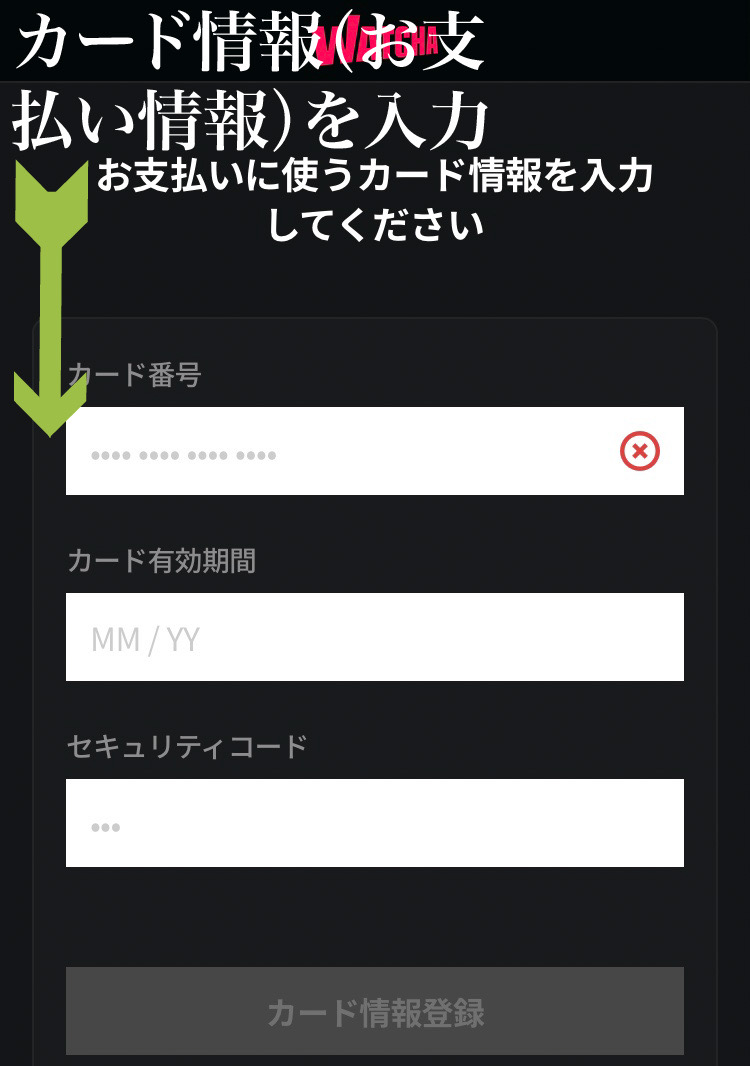
そして、最後に「プラン加入成功!」という画面が表示されたら完了です。
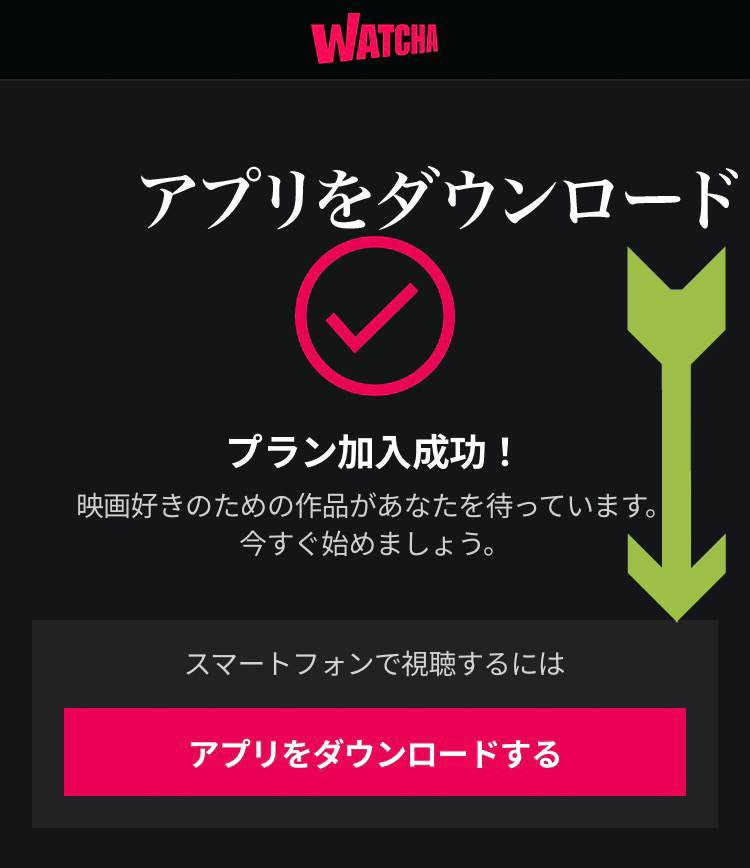
なお、スマートフォンで視聴するにはアプリをダウンロードする必要があるので、アプリをダウンロードするorApp Store・Google Playなどからアプリをダウンロードしてください。
これで登録は完了です。
最後に無料利用期間がいつまでなのかもきちんと確認しておきましょう。
▼WATCHA1ヶ月無料トライアルする▼
[maxbutton id=”11″ ]
WATCHAを登録するにあたっての注意点
無料お試し体験を考えているあなたへの3点ほど注意点を紹介します。
登録するまでに必ず確認しておきましょう。
1.無料体験は初回1回のみの適用
WATCHAには「1ヶ月無料お試し期間」があります。
ですが、無料体験は初回登録時の1回しか利用できません。
なので、一度解約しても2回目以降は無料体験の適用外なので注意してください。
2.無料お試し期間中に解約することで無料になる
「無料お試しだけをしたい人」は、無料お試し期間中に自ら解約手続きをすることで、無料でサービスを利用できます。
自動的にサービスが解約とはなりませんので、解約を忘れると登録した月の翌月には有料期間になります。
なので、忘れずに解約手続きをしてください。
\31日間の無料体験に登録する/
[maxbutton id=”10″ ]
WATCHAの解約(退会)方法
解約(退会)は、アプリから簡単に手続きすることができます。
まずは、アプリを開きマイページをタップしてください。
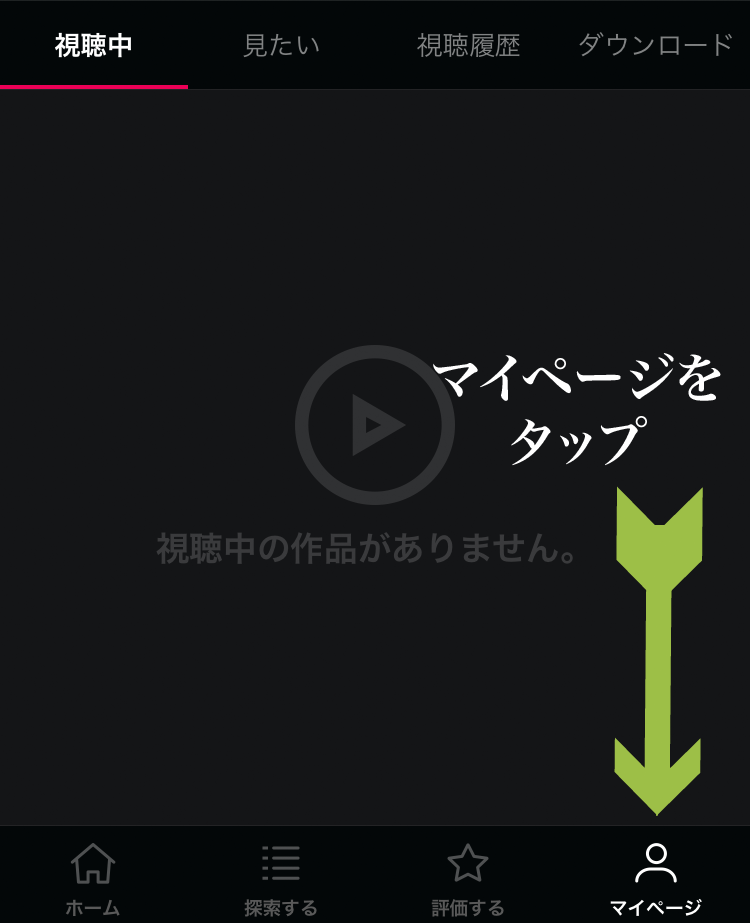
そして、次にアカウント設定をタップします。
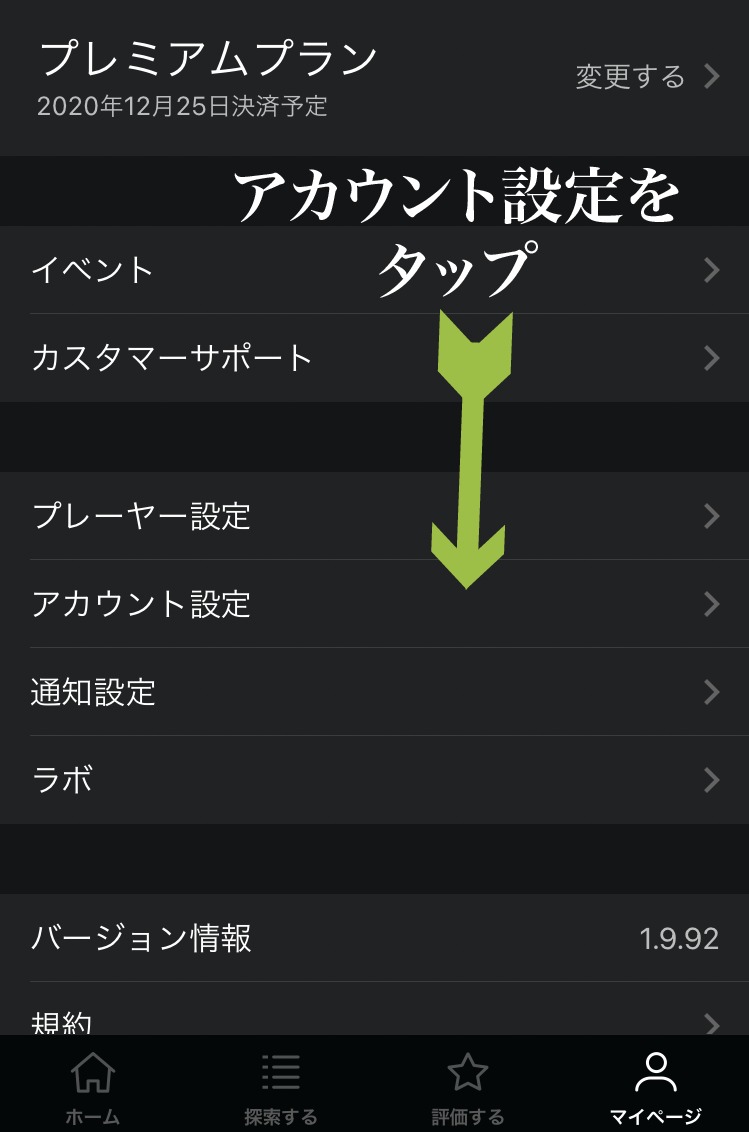
すると、アカウント設定ページの中に「解約する」という項目があるので、解約するをタップします。
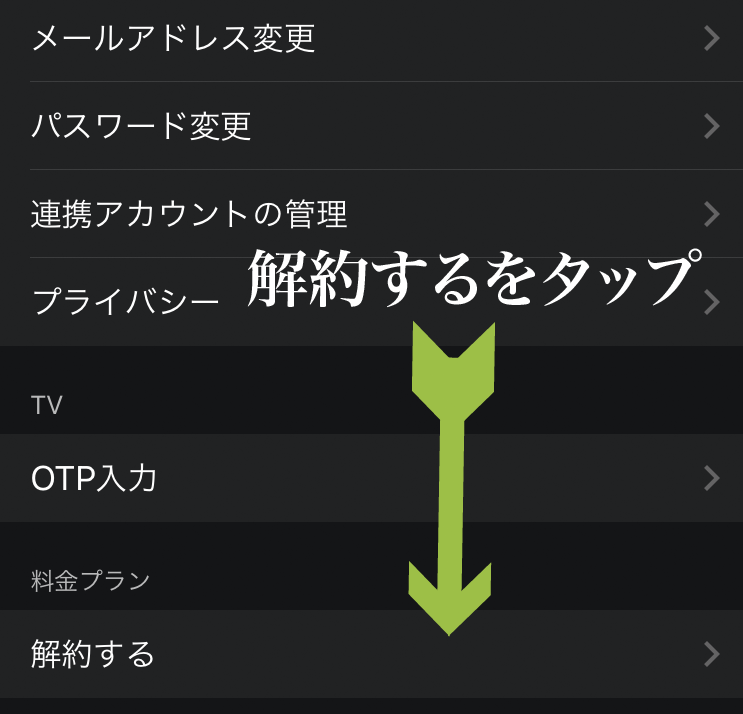
そうすると、解約ページに飛びますので、こちらでも解約するをタップします。
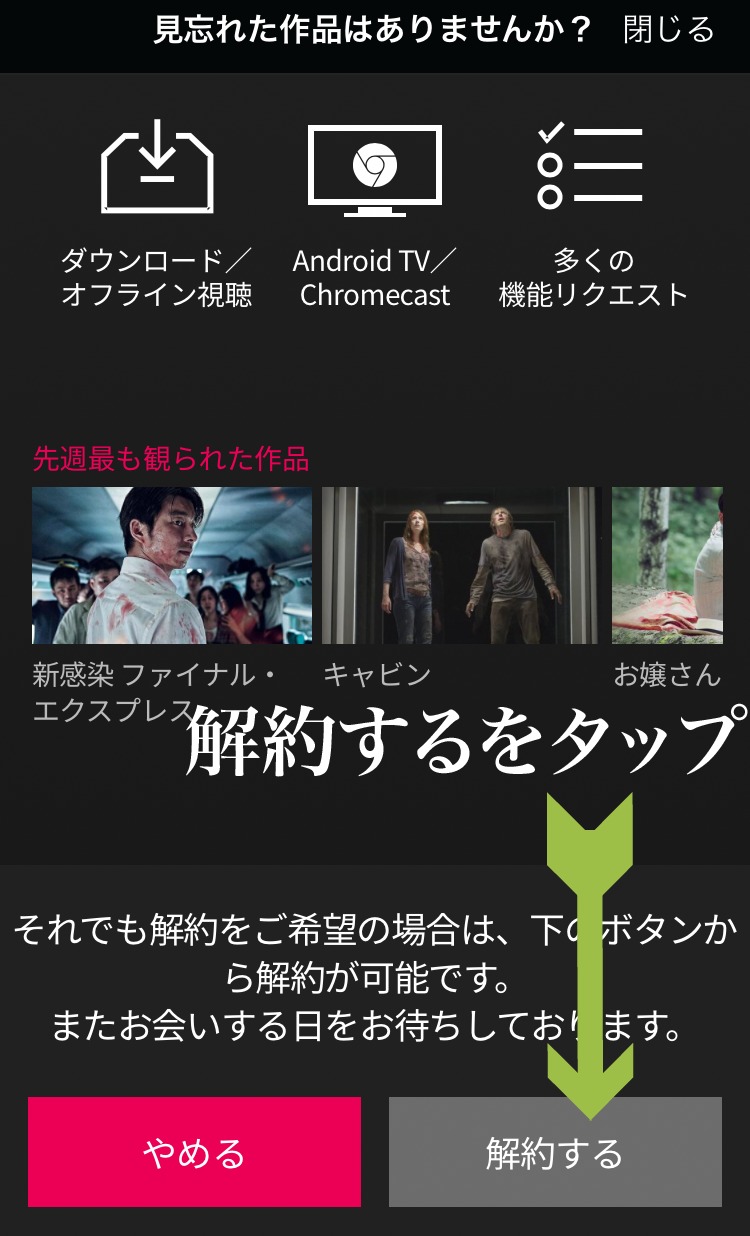
解約するをタップしたら、最後に確認画面が表示されますので、確認をタップしましょう。
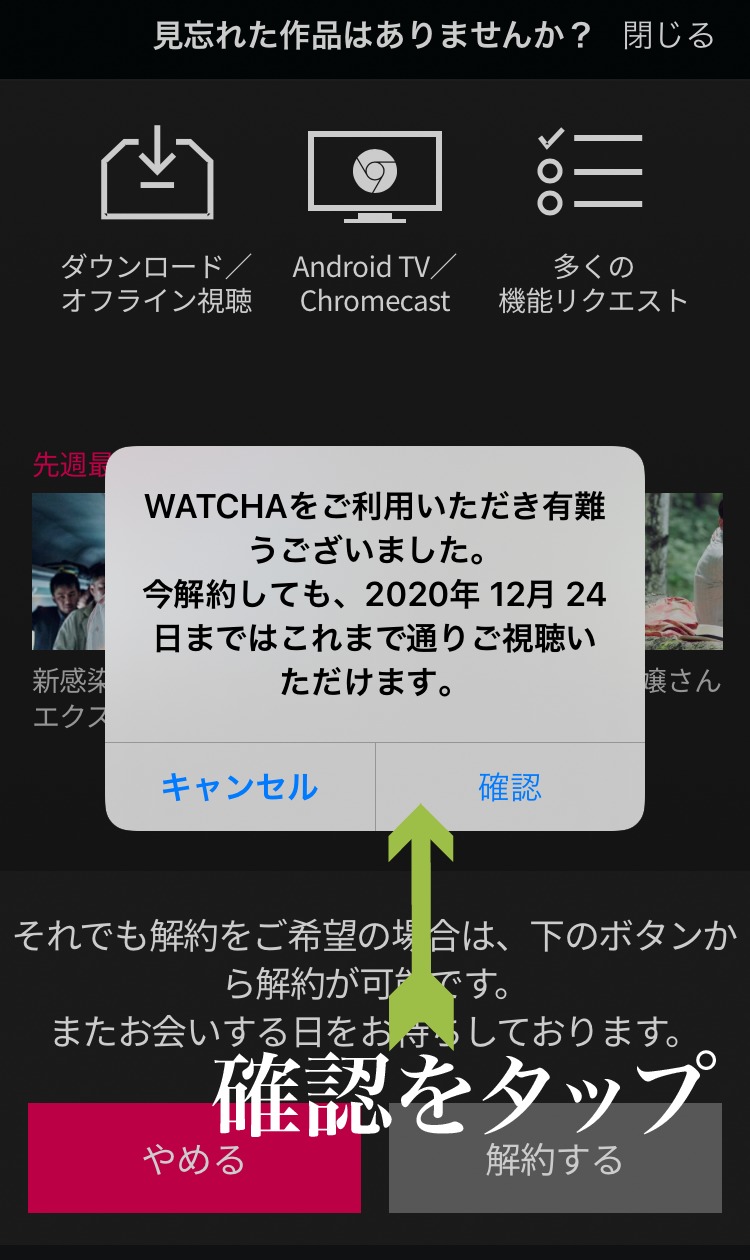
解約後また入り直したいなと思った場合、設定のプランで解約の取消をタップすれば以前の契約時の情報がすぐに復元されました。
解約した状態で置いておきたい場合は、間違えて解約の取消をタップしないように注意してください。
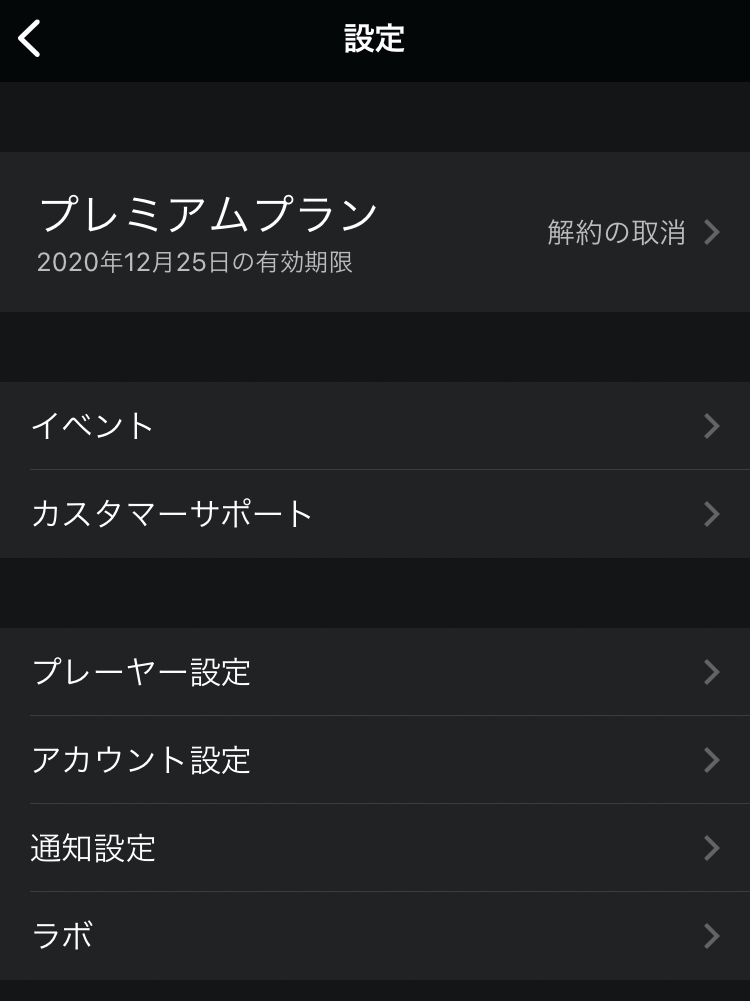
WATCHAを解約(退会)するにあたっての注意点
WATCHAを解約するにあたっての注意点をまとめてみました。
1.無料お試しだけしたい人は、早めに解約を
無料お試しだけする方は、有料となる1日前に解約して下さい。
理由としては、システム的なタイムラグで解約がすぐに実行されない可能性もありますし、何かトラブルがあっても対処できるからです。
また、無料期間中の解約でも、残りの無料期間は有効となるので、無料お試しだけしかする予定がない人は、登録後すぐに解約するのもありです。
2.キャリア決済の人はサブスクリプションでのキャンセルを忘れずに
スマホの有料アプリでよくある勘違いなのですが、アプリ内で解約(退会)されていてもApp Storeのサブスクリプションでは継続になっているが為に課金が継続されているという現象があります。
その為、キャリア決済の人はサブスクリプションでの確認をしておいた方が良いです。
もし、継続されていたらサブスクリプションをキャンセルしておきましょう。
まとめ
今回はWATCHAの登録・解約(退会)の方法についてまとめてみました
無料期間も1ヶ月と長いので是非とも試してほしいものです。
たくさんの動画サービスがありますので、飽きはこないと思いますし、特に『WATCHA PEDIA(ウォッチャペディア)』との連携機能は私も使って満足しています。
それでは最後までご覧いただきありがとうございました。
▼WATCHA1ヶ月無料トライアルする▼
[maxbutton id=”11″ ]